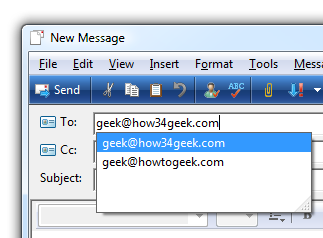-
Items
6.469 -
Registratiedatum
-
Laatst bezocht
Inhoudstype
Profielen
Forums
Store
Alles dat geplaatst werd door Kurtt
-
Als ik je vraag goed begrijp, wil je niet dat anderen je geschiedenis kunnen zien?
-
Dag belgamito, welkom op dit toffe forum! Ik begrijp je vraag niet zo goed. Welke browser gebruikt u: Internet Explorer, Firefox, ... ?
-
Het gaat hier om gegevens die niet meer leesbaar zijn, niet zozeer om verwijderde bestanden. De tips van clarkie kunnen misschien helpen. Ik weet niet of recuva ook niet leesbare bestanden kan herstellen of dat die enkel verwijderde bestanden kan terugvinden.
-
Kleeft er geen serienummer van Vista op je eigen laptop? (achterkant laptop)
-
Dag grijzegeus Welcome back . Het handigst is dat u het bestandje in bijlage toevoegt. Je kan nu rechstreeks excel-bestanden invoegen, je hoeft ze niet meer te 'zippen'. Het xls of xlsx formaat wordt direct herkent, dus je kan zo'n bestand zonder omwegen invoegen. Hou er wel rekening mee dat het bestand dat publiek is en iedereen het kan inzien. Als u daar geen problemen mee hebt, mag u het invoegen.
-
Welke foutmelding geeft hij? Bij welk programma/software geeft hij de foutmelding? Geef de juiste naam van de software of het programma die de fout geeft. Hebt u onlangs SQL gebruikt of een programma die die toepassing gebruikt? Zonee, dan is de melding mogelijk de aanwijzing voor een virus of malware.
-
Wat bedoel je met 'download'. De download van recuva of de herstelling van een bestand? Recuva kunt u hier downloaden: http://www.filehippo.com/download_recuva Klik dus op bovenstaande link en WACHT een vijftal seconden. Dan komt er een venster waar je Ja op moet klikken. Dan wordt Recuva gedownload.
-
Heb je Recuva reeds geprobeerd? Dat is helemaal gratis en heel bekend. http://www.filehippo.com/download_recuva (klik erop) Kies aan de rechterkant, bij de groene pijl "Download Latest version" Lees ook eerst de handleiding van Recuva!: http://www.pc-helpforum.be/attachments/f171/16116d1327436130-fotos-gewist-sd-card-nog-te-handleiding-recuva.pdf
-
Dag PolH, Er is reeds een soortgelijke vraag gesteld op dit forum! Lees hier het antwoord: (in bericht 2) http://www.pc-helpforum.be/f171/fotos-gewist-sd-card-nog-te-40158/ (klik erop!) Veel succes!
-

Files groter dan 4 gb op een Externe harde schijf
Kurtt reageerde op Ronald31's topic in Archief Multimedia
Beantwoord post 4 van Clarkie eerst aub. Daarna kan je cmd als administrator uitvoeren en dan lukt het waarschijnlijk wel. Ga als volgt te werk: - ga naar het startmenu en typ cmd. Druk nog NIET op enter Rechtsklik op die cmd bovenaan het menu en kies "Als administrator uitvoeren". - Typ daarna het commando van bericht 2. Als dat ook niet lukt, probeer je rechtstreeks in het startmenu het commando uit post 2 in te geven. -
Dag Falcon, het lag dus wel degelijk aan malware dat je Facebook pagina niet openging. Installeer een goede antivirus en probeer enkel betrouwbare websites bezoeken. Download CCleaner. Klik op “Download Latest Version” en dan start de download van CCleaner automatisch en gratis op. Installeer het en start CCleaner op. Klik in de linkse kolom op “Cleaner”. Klik achtereenvolgens op ‘Analyseren’ en 'Schoonmaken'. Soms is 1 analyse niet voldoende. Deze procedure mag je herhalen tot de analyse geen fouten meer aangeeft. Klik vervolgens in de linkse kolom op “Register” en klik op ‘Scan naar problemen”. Als er fouten gevonden worden klik je op ”Herstel geselecteerde problemen” en ”OK”. Dan krijg je de vraag om een back-up te maken. Klik op “JA”. Kies dan “Herstel alle geselecteerde fouten”. Sluit hierna CCleaner terug af. Wil je dit uitgebreid in beeld bekijken, klik dan hier voor de handleiding. Het is aangewezen om de bestaande herstelpunten te verwijderen (daar zitten besmette herstelpunten tussen die je eventueel zou kunnen terugzetten) door systeemherstel tijdelijk uit te schakelen. Doe dit • via Start -> Configuratiescherm -> Systeem -> Systeembeveiliging -> schakel nu systeemherstel uit door de gewenste schijf te selecteren en op "configureren" te klikken. • Klik nu op "verwijderen" om alle herstelpunten te verwijderen. • Klik op "Toepassen" en "OK". • Herstart nu de PC.
-

Files groter dan 4 gb op een Externe harde schijf
Kurtt reageerde op Ronald31's topic in Archief Multimedia
1) Klik onderaan je scherm op de startknop. 2) Typ cmd 3) Typ in het zwarte scherm convert X:/FS:NTFS en druk op enter, waarbij X: staat voor de partitie die u wilt omzetten. Als je externe harde schijf bijvoorbeeld D: is, maak je in plaats van X: natuurlijk D: -

Firefox default opent niet meer - ook niet met -p
Kurtt reageerde op zon_'s topic in Archief Windows Algemeen
Dat is inderdaad raar dat die actief blijft. Heb je bericht 6 al gedaan? We zullen ook eerst eens nagaan of malware of virussen de oorzaak zijn van je probleem. 1. Download HijackThis. Klik bij "HijackThis Downloads" op "Installer". Bestand HijackThis.msi opslaan. Daarna kiezen voor "uitvoeren". Hijackthis wordt nu op je PC geïnstalleerd, een snelkoppeling wordt op je bureaublad geplaatst. Als je geen netwerkverbinding meer hebt, kan je de download doen met een andere pc en het bestand met een usb stick overbrengen Als je enkel nog in veilige modus kan werken, moet je de executable downloaden. Sla deze op in een nieuwe map op de C schijf (bvb C:\hijackthis) en start hijackthis dan vanaf deze map. De logjes kan je dan ook in die map terugvinden. 2. Klik op de snelkoppeling om HijackThis te starten. (lees eerst de rode tekst hieronder!) Klik ofwel op "Do a systemscan and save a logfile", ofwel eerst op "Scan" en dan op "Savelog". Er opent een kladblokvenster, hou gelijktijdig de CTRL en A-toets ingedrukt, nu is alles geselecteerd. Hou gelijktijdig de CTRL en C-toets ingedrukt, nu is alles gekopieerd. Plak nu het HJT logje in je bericht door CTRL en V-toets. Krijg je een melding ""For some reason your system denied writing to the Host file ....", klik dan gewoon door op de OK-toets. Let op : Windows Vista & 7 gebruikers dienen HijackThis als “administrator” uit te voeren via rechtermuisknop “als administrator uitvoeren". Indien dit via de snelkoppeling niet lukt voer je HijackThis als administrator uit in de volgende map : C:\Program Files\Trend Micro\HiJackThis of C:\Program Files (x86)\Trend Micro\HiJackThis. (Bekijk hier de afbeelding ---> Klik hier) Wil je in woord en beeld weten hoe je een logje met HijackThis maakt en plaatst op het forum, klik dan HIER. 3. Na het plaatsen van je logje wordt dit door een expert (Kape of Kweezie Wabbit) nagekeken en begeleidt hij jou verder door het ganse proces. -

Firefox default opent niet meer - ook niet met -p
Kurtt reageerde op zon_'s topic in Archief Windows Algemeen
Rechtsklik eens op je taakbalk en kies Taakbeheer starten. Ga naar het tabblad Toepassingen. Zag je daar vroeger 2 Firefox-processen? -

Anti-virus start niet!!
Kurtt reageerde op janvanhethek's topic in Archief Bestrijding malware & virussen
Hebt u al geprobeerd om Avast te verwijderen (via Configuratiescherm/Programma's en software)/opnieuw opstarten/ en daarna opnieuw Avast installeren. -
Dag Noord46, welkom op dit toffe forum! Hebt u dit probleem al lang? Mogelijk kan het terugzetten van een herstelpunt het probleem verhelpen. Daarna de nieuwe programma's opnieuw installeren. http://www.pc-helpforum.be/f281/hoe-zet-ik-een-herstelpunt-terug-27959/ (klik!) Mogelijk werkt deze "fix-it" ook: http://support.microsoft.com/kb/313222 (klik!) Maak eerst een herstelpunt vooraleer de fix-it uit te voeren, als hiermee het probleem niet wordt opgelost, kan u op die manier een herstelpunt terugplaatsen. http://www.pc-helpforum.be/f281/hoe-maak-ik-een-herstelpunt-27525/
-
Dag Marjol, welkom op dit toffe forum! Er zijn een paar manieren om van dit probleem af te komen: 1. Ga met pijltje naar beneden door die lijst en ga naar het adres dat je niet meer wenst. Druk op Delete. 2. Bij sommige mensen werkt dit ook niet, en blijft de enige manier nog om de 'adressen' te wissen: (zodat je van een propere lei kunt beginnen). * Klik onderaan je scherm op het startmenu en typ regedit * Ga dan naar deze sleutel: HKEY_CURRENT_USER\Software\Microsoft\Windows Mail\Recently Used Addresses * Kijk nu naar de rechterkant. Verwijder daar alles BEHALVE de (Default) sleutel. Bron: Delete Wrong AutoComplete Entries in Windows Vista Mail - How-To Geek (klik erop!)
-
Gebruikt u Outlook Express of Outlook 2007/2010? Mogelijk moet u in de Opties van Outlook , in de tab Beveiliging, het vinkje weghalen bij "Do not allow attachments to be saved or opened that could potentially be a virus". Mogelijk ziet Outlook pdf bestanden als 'onveilig'. Opgelet: als u deze optie uitvinkt, loopt uw computer mogelijk gevaar! Installeer eens een andere pdf reader en kijk of het probleem is verholpen. (verwijder de bestaande eerst!)
-
@Tandan Ik denk dat het veiliger is om de drivers manueel te zoeken. Zo'n automatisch programma stelt niet altijd de juiste driver voor! Spijtig genoeg ben ik niet goed in opzoeken voor drivers voor hardware zaken. Mako en de andere helpers zullen je zeker verder helpen. Aan de hand van je speccy logje kunnen we inderdaad al zien welke hardware je hebt, met de juiste merknaam. Een paar mensen van onze hardware-afdeling hebben momenteel iets minder tijd, dus heb gewoon een beetje geduld. Ze kennen er veel van en zullen je zeker helpen.
-

Firefox default opent niet meer - ook niet met -p
Kurtt reageerde op zon_'s topic in Archief Windows Algemeen
Waarom denk je dat je vorige profiel nog op de achtergrond werkzaam is? Waaruit leid je dit af? -
Hallo aussie, fijn om te horen! Als je binnen dit topic verder geen vragen of problemen meer hebt, mag je dit onderwerp afsluiten door een klik op de knop +Markeer als opgelost die je links onderaan kan terugvinden…zo blijft het voor iedereen overzichtelijk. Uiteraard kan je in geval van nieuwe/andere problemen steeds weer een nieuw topic openen…
-

Firefox default opent niet meer - ook niet met -p
Kurtt reageerde op zon_'s topic in Archief Windows Algemeen
Misschien kan systeemherstel uitkomst bieden, al weet ik niet of verwijderde profielen worden hersteld. U kan het altijd proberen. Systeemherstel in Windows 7 start u als volgt: http://www.pc-helpforum.be/f279/hoe-zet-ik-een-herstelpunt-terug-27958/ (klik erop!) -

Firefox default opent niet meer - ook niet met -p
Kurtt reageerde op zon_'s topic in Archief Windows Algemeen
"Red" eerst je bladwijzers als volgt: - Zorg dat "verborgen bestanden tonen" is AANGEVINKT in Windows. (én ook de optie "extentie" tonen) - Ga naar C:\Users\uwnaam\AppData\Roaming\Mozilla\Firefox\Profiles\ - Neem je vorige profiel. Je hebt nu een map "Bookmarksbackups". In die map staan je backups. Kopieer zo'n .json bestand naar je bureaublad (neem het oudste json bestand, in zo'n bestand zitten meestal de meest recente bladwijzers) - Ga naar de snelkoppeling van je Firefox. (rechtsklik Eigenschappen) en zet inderdaad de -p optie om Firefox in profielweergave te starten. Doe dan beide profielen weg. (selecteren en verwijderen kiezen). - Maak een nieuw profiel aan. (Nieuw profiel klikken). Daarna kan je het bladwijzerbestand vanaf je bureaublad importeren in je nieuw profiel als volgt: - Open dus Firefox. Druk op de Alt toets. Er verschijnt een menu. Ga naar het menu Bladwijzers en kies "Alle bladwijzers tonen". Kies dan bovenaan voor "Importeren en reservekopie maken"/Herstellen/en druk Bestand kiezen... Kies nu dat bladwijzerbestand op je bureaublad. Je bladwijzers worden geimporteerd. (lees ook dit als je niet weet hoe je een nieuw profiel moet aanmaken) -

kan gee bijlage zetten met gmail heb xp
Kurtt reageerde op gerdabieke's topic in Archief Windows Algemeen
Probeer dit: - Open Gmail - Druk helemaal rechtsboven op het tandwieltje en kies "Instellingen voor Gmail" - Ga dan naar de tab "Labs" (8ste in de rij) - Scroll wat naar onder en zorg dat bij "Standaardopmaak" op Inschakelen staat. Scroll helemaal naar onder en kies "Wijzigingen opslaan". - Ga nu naar de tab Algemeen (1rste in de rij) - Bij "Standaardopmaak" klik je op de 4de knop. Daar kan je kiezen uit "Klein, standaard, groot,..." . Kies Standaard. - Scroll naar onder en kies "Wijzigingen opslaan". - Zijn je websites ook klein? Dan kan het liggen aan de beeldinstellingen. Als je Firefox hebt kan je als volgt zoomen: Druk op de Alt toets. Er verschijnt een menu. Ga naar het menu Beeld/Zoomen/Inzoomen. Je kan ook dit proberen: Druk op de Ctrl toets en houd deze ingedrukt en scroll dan met je muis naar voor of achteren. Zoals je ziet wordt je beeld nu groter of kleiner. -
Misschien kan je proberen om een herstelpunt terug te plaatsen. Neem het oudste herstelpunt

OVER ONS
PC Helpforum helpt GRATIS computergebruikers sinds juli 2006. Ons team geeft via het forum professioneel antwoord op uw vragen en probeert uw pc problemen zo snel mogelijk op te lossen. Word lid vandaag, plaats je vraag online en het PC Helpforum-team helpt u graag verder!